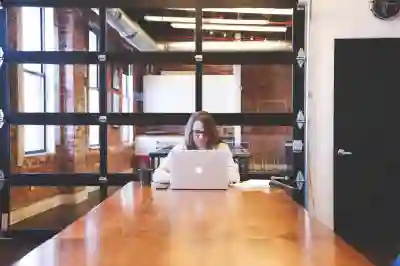윈도우 11을 사용하다 보면 시스템이 느려지거나 불필요한 파일들이 쌓여 문제가 생길 수 있습니다. 이럴 때 가장 효과적인 방법 중 하나가 바로 초기화입니다. 노트북의 성능을 되살리고 새롭게 시작할 수 있는 기회를 제공하는 초기화 과정은 생각보다 간단합니다. 이번 포스트에서는 누구나 쉽게 따라 할 수 있는 윈도우 11 초기화 방법을 소개해 드리겠습니다. 아래 글에서 자세하게 알아봅시다!
초기화 준비하기
데이터 백업의 중요성
윈도우 11을 초기화하기 전, 가장 먼저 고려해야 할 것은 데이터 백업입니다. 초기화를 진행하면 시스템이 원래 상태로 돌아가면서 모든 개인 파일과 설정이 삭제될 수 있습니다. 사진, 문서, 음악 및 기타 중요한 파일들이 사라지면 큰 손실이 될 수 있으니, 외장 하드 드라이브나 클라우드 서비스(예: 구글 드라이브, 원드라이브 등)를 활용해 미리 데이터를 안전하게 저장해 두는 것이 좋습니다. 또한, 애플리케이션이나 소프트웨어의 설치파일이나 라이센스 키도 함께 기록해 두면 이후 재설치 시 유용합니다.
시스템 요구사항 확인하기
윈도우 11을 사용하고 있는 경우, 해당 운영체제가 장착된 기기가 초기화를 지원하는지 확인하는 것도 필수적입니다. 일반적으로 최신 노트북이나 데스크톱 컴퓨터는 문제없이 초기화를 수행할 수 있지만, 구형 모델에서는 다소 복잡한 과정이 필요할 수 있습니다. 따라서 제조사의 공식 웹사이트나 사용자 매뉴얼을 참고하여 시스템 요구사항을 점검하고, 필요한 드라이버나 소프트웨어를 미리 다운로드해 두는 것이 좋습니다.
전원 연결 상태 확인하기
초기화 과정은 시간이 걸리는 작업일 수 있기 때문에 노트북의 전원이 충분히 공급되고 있는지 확인하는 것이 중요합니다. 배터리가 부족하거나 중간에 꺼질 경우 초기화가 실패하거나 데이터 손실이 발생할 수 있습니다. 따라서 노트북을 전원에 연결한 후 작업을 시작하는 것이 안전합니다. 가능하다면 배터리 잔량이 50% 이상인 상태에서 진행하는 것이 바람직합니다.

윈도우11 초기화 방법, 노트북 초기화 누구나 쉽게 따라하기
윈도우 11 초기화 단계
설정 메뉴 접근하기
윈도우 11의 초기화를 시작하려면 먼저 설정 메뉴에 접근해야 합니다. 바탕화면 왼쪽 하단에 위치한 윈도우 아이콘(시작 버튼)을 클릭한 후 ‘설정’ 옵션을 선택하세요. 또는 키보드에서 Windows + I 키를 동시에 눌러 설정 메뉴로 빠르게 이동할 수도 있습니다. 설정 창이 열리면 여러 가지 옵션이 나열되는데, 여기서 ‘시스템’ 항목을 찾아 클릭합니다.
복구 옵션 선택하기
‘시스템’ 메뉴에서 스크롤을 내려 ‘복구’라는 섹션으로 이동하세요. 이곳에는 다양한 복구 옵션들이 표시됩니다. ‘복구’ 항목 아래에서 ‘PC 초기화’라는 옵션을 찾아 클릭하면 초기화 프로세스가 시작됩니다. 이 과정에서 어떤 방식으로 초기화를 진행할지 선택할 수 있는데, 기본적으로 ‘내 파일 유지’, ‘모두 제거’ 두 가지 옵션 중 하나를 선택하게 됩니다.
초기화 방법 선택하기
초기화를 위한 방법 선택 화면에서는 위에서 언급한 대로 데이터를 유지하면서 시스템만 재설치할 것인지 아니면 모든 파일과 프로그램까지 삭제하여 완전한 초기화를 할 것인지를 결정해야 합니다. 만약 노트북 성능 저하의 주 원인이 불필요한 파일이나 프로그램이라면 ‘모두 제거’를 선택하여 깔끔하게 정리하는 것이 좋습니다. 이 후에는 각종 설정과 개인 파일들이 모두 삭제된다는 경고 메시지가 나타날 텐데, 이를 충분히 이해하고 동의한 뒤 다음 단계로 넘어가세요.
초기화 진행 과정
진행 상황 모니터링하기
초기화가 시작되면 시스템이 자동으로 여러 작업을 진행하게 됩니다. 이 과정은 몇 분에서 길게는 한 시간 이상 걸릴 수 있으므로 인내심을 가지고 기다려야 합니다. 화면 상단에는 진행 상황 바와 예상 남은 시간을 보여주며, 이때 절대 전원을 끄거나 PC를 재부팅하지 않아야 합니다. 갑작스러운 중단은 오류를 일으킬 수 있으며 정상적인 종료 과정을 방해할 우려가 있습니다.
재부팅 후 첫 설정 안내 따라가기
초기화가 완료되면 시스템이 자동으로 재부팅되고 새롭게 설치된 윈도우 11 환경으로 진입하게 됩니다. 처음 사용하는 듯한 화면이 나타나며 언어 및 지역 설정 등 다양한 기본 설정 사항들을 입력하라는 안내 메시지가 뜹니다. 이 단계에서는 Wi-Fi 연결 정보 입력과 같은 기본적인 네트워크 설정부터 시작하여 Microsoft 계정 로그인 등의 절차를 차례대로 따라가는 것이 필요합니다.
필요한 프로그램 재설치하기
모든 초기화 과정을 마친 후에는 다시 사용할 프로그램들을 설치해야 합니다. 이전에 사용하던 소프트웨어들의 설치파일이나 라이센스 정보를 준비해 두었다면 쉽게 설치할 수 있을 것입니다. 또한, 각종 드라이버 업데이트도 필요하니 제조사 웹사이트를 통해 최신 버전을 다운로드하여 적용하는 것을 잊지 마세요! 이렇게 하면 새로운 환경에서도 최상의 성능을 발휘하며 편리하게 사용할 수 있습니다.
추가 팁 및 유의사항
정기적인 백업 습관 갖기
윈도우 11 초기화를 통해 성능 회복의 기회를 얻었다고 해도 앞으로의 데이터 관리와 예방책은 필수적입니다. 정기적으로 데이터를 백업하는 습관을 들이면 예기치 않은 상황에서도 소중한 정보를 보호할 수 있습니다. 특히 큰 프로젝트나 중요한 문서를 다루고 있다면 더욱 자주 체크하고 백업하도록 하세요.
소프트웨어 사용 관리하기
처음부터 너무 많은 프로그램과 앱들을 설치하면 다시 느려질 위험성이 높아집니다. 필요 없는 소프트웨어는 과감히 삭제하고 정말 필요한 애플리케이션만 사용하는 것이 좋습니다. 또한 정기적으로 디스크 정리를 통해 불필요한 임시 파일들을 제거함으로써 안정적인 시스템 운영에 도움을 줄 수 있습니다.
문제 발생 시 복구 옵션 활용하기
초기화를 했음에도 불구하고 여전히 문제가 발생한다면 Windows 복구 도구를 활용해 볼 것을 권장합니다. Windows Recovery Environment(Windows RE)에서는 여러 가지 문제 해결 도구와 복구 기능들이 제공되므로 이를 이용해 손쉽게 문제를 해결하거나 추가적인 조치를 취할 수 있습니다.
마지막으로 정리하면서
윈도우 11 초기화는 시스템 성능을 회복하고 불필요한 파일을 제거하는 좋은 방법입니다. 초기화 전에 데이터 백업과 시스템 요구사항 점검은 필수적이며, 전원 상태를 확인하는 것도 잊지 말아야 합니다. 초기화 후에는 필요한 프로그램을 재설치하고 정기적인 백업 습관을 갖는 것이 중요합니다. 이러한 과정을 통해 안정적이고 효율적인 컴퓨터 사용 환경을 유지할 수 있습니다.
더 알고 싶은 정보
1. 윈도우 11의 주요 기능과 업데이트 내용에 대한 정보.
2. 데이터 복구 소프트웨어 추천 및 사용 방법.
3. 윈도우 11에서의 보안 설정 및 강화 방법.
4. 클라우드 서비스 비교와 선택 가이드.
5. PC 성능 향상을 위한 하드웨어 업그레이드 팁.
내용 한눈에 요약
윈도우 11 초기화를 위해서는 데이터 백업, 시스템 요구사항 확인, 전원 연결 상태 점검이 필요하다. 초기화 단계에서는 설정 메뉴 접근, 복구 옵션 선택 및 초기화 방법 결정이 이루어지며, 진행 과정에서는 상황 모니터링과 재부팅 후 첫 설정 안내가 포함된다. 마지막으로 필요한 프로그램 재설치와 정기적인 백업 습관이 중요하다.